Illustrator绘制大气典雅的灯光背景效果图(3)
文章来源于 优设,感谢作者 ChloeRowe林雅诺 给我们带来经精彩的文章!设计教程/矢量教程/Illustrator教程2015-10-21
6. 在第三个矩形上执行第5步骤,并保存它以备之后的使用。 在矩形工具(M)的弹出菜单中找到多边形,创建一个六边形(参见图片),大小大致是40 x 35px。 无填充,设置描边为1.5pt。 渐变设置如下图: 天蓝色 (R=67, G=
6. 在第三个矩形上执行第5步骤,并保存它以备之后的使用。
在矩形工具(M)的弹出菜单中找到多边形,创建一个六边形(参见图片),大小大致是40 x 35px。
无填充,设置描边为1.5pt。
渐变设置如下图:
天蓝色 (R=67, G=233, B=255)
黑色 (R=0, G=0, B=0)
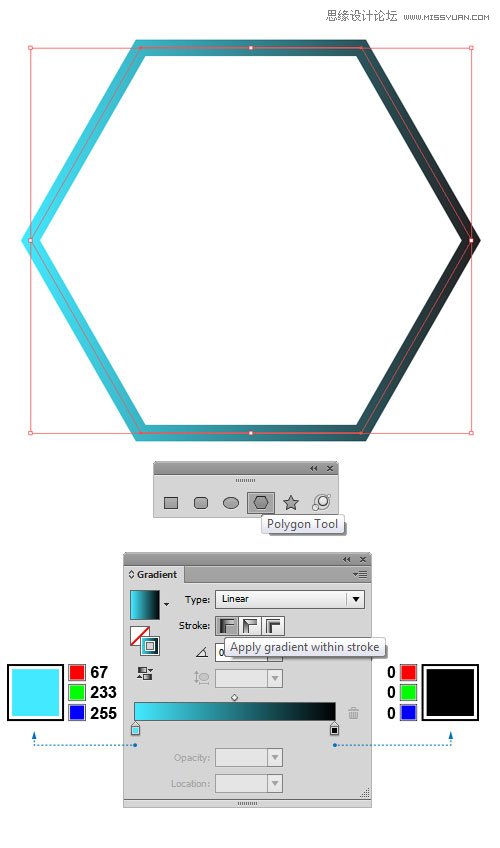
7. 对象>纹理>编辑图案,打开图案编辑模式。
然后给新的图案命名为“Hexagon Pattern”(六边形图案),确定。
现在我们把之前复制懂得矩形放置在如下图所示的位置,打开色板中的图案面板,用我们刚刚设置的图案对其进行填充。
图层混合模式:滤色 透明度:30%
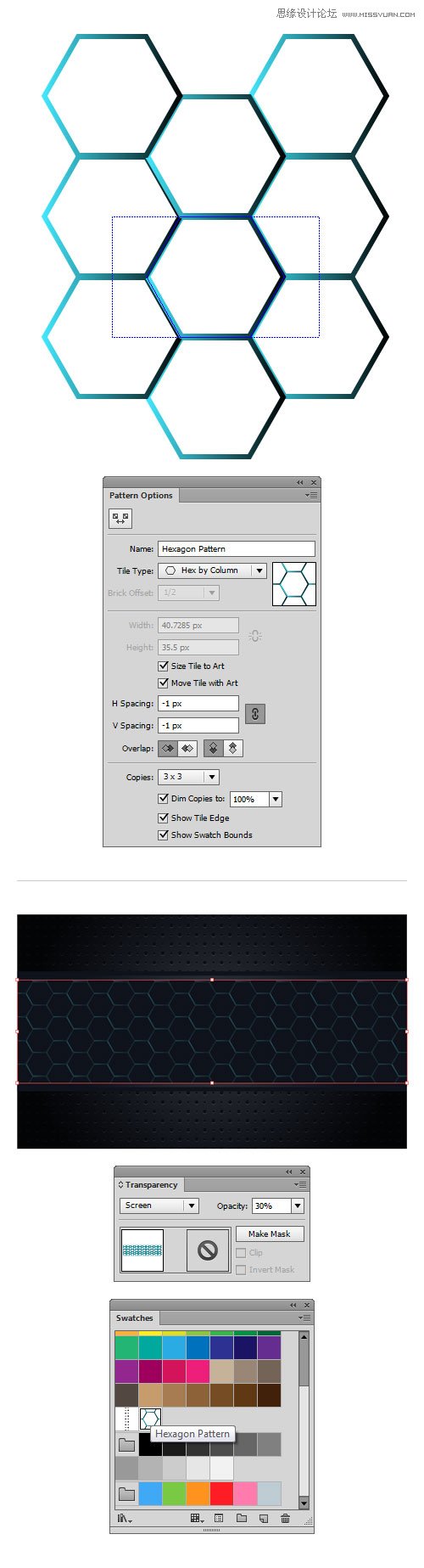
8. 椭圆工具,画一个又细又扁的椭圆,图像如下图所示,参数设置大致是:660 x 7px。
打开渐变,径向渐变,
颜色设置:绿色(R=63, G=255, B=107) 黑色 (R=0, G=0, B=0)
透明度100%,混合模式:颜色减淡。
做完后,复制该图像多次,并改变其渐变颜色,放置在之前创建的六边形图案的边缘。
效果如下图所示:
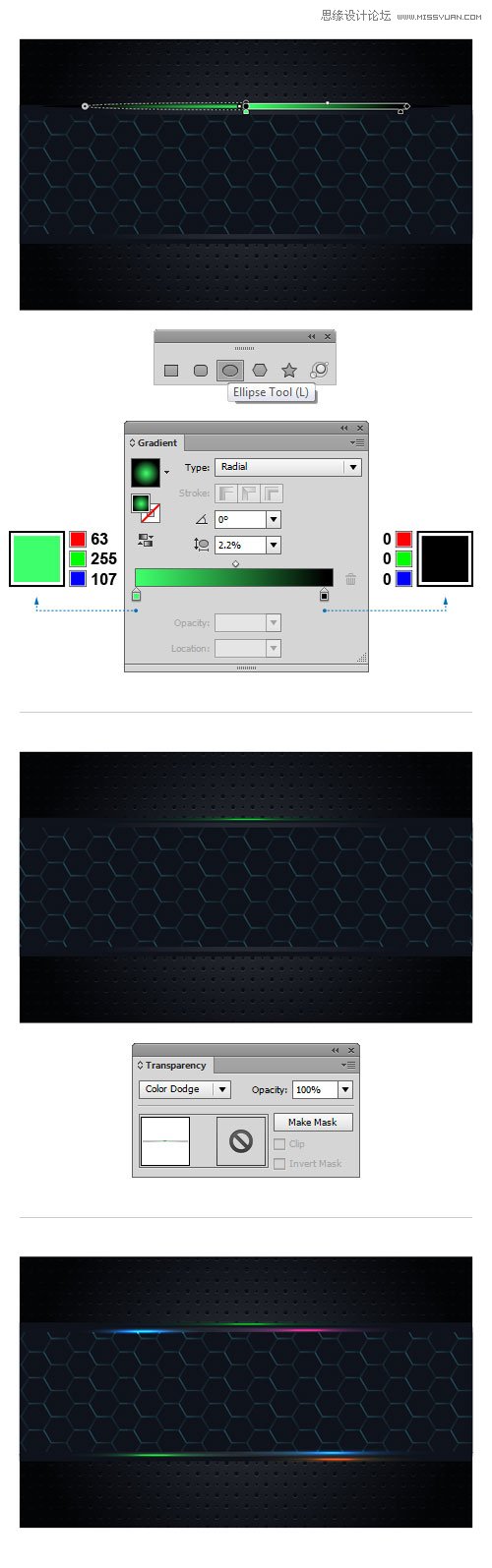
 情非得已
情非得已
推荐文章
-
 Illustrator绘制扁平化风格的建筑图2020-03-19
Illustrator绘制扁平化风格的建筑图2020-03-19
-
 Illustrator制作扁平化风格的电视机2020-03-18
Illustrator制作扁平化风格的电视机2020-03-18
-
 Illustrator绘制渐变风格的建筑场景插画2020-03-12
Illustrator绘制渐变风格的建筑场景插画2020-03-12
-
 佩奇插画:用AI绘制卡通风格的小猪佩奇2019-02-26
佩奇插画:用AI绘制卡通风格的小猪佩奇2019-02-26
-
 插画设计:AI绘制复古风格的宇航员海报2019-01-24
插画设计:AI绘制复古风格的宇航员海报2019-01-24
-
 房屋插画:AI绘制圣诞节主题的房屋插画2019-01-21
房屋插画:AI绘制圣诞节主题的房屋插画2019-01-21
-
 圣诞插画:AI绘制简约风格圣诞节插画2019-01-21
圣诞插画:AI绘制简约风格圣诞节插画2019-01-21
-
 灯塔绘制:AI绘制的灯塔插画2019-01-21
灯塔绘制:AI绘制的灯塔插画2019-01-21
-
 时尚船锚:AI绘制鲜花装饰的船锚图标2019-01-18
时尚船锚:AI绘制鲜花装饰的船锚图标2019-01-18
-
 扁平宝箱图形:AI绘制游戏中常见的宝箱2019-01-18
扁平宝箱图形:AI绘制游戏中常见的宝箱2019-01-18
热门文章
-
 Illustrator制作复古风格的邮票效果2021-03-10
Illustrator制作复古风格的邮票效果2021-03-10
-
 Illustrator绘制扁平化风格的室内效果图
相关文章15042020-03-19
Illustrator绘制扁平化风格的室内效果图
相关文章15042020-03-19
-
 小猪插画:用AI绘制可爱的小猪插画
相关文章5642019-02-15
小猪插画:用AI绘制可爱的小猪插画
相关文章5642019-02-15
-
 灯塔绘制:AI绘制的灯塔插画
相关文章6922019-01-21
灯塔绘制:AI绘制的灯塔插画
相关文章6922019-01-21
-
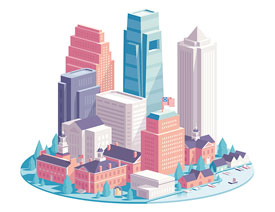 Illustrator绘制时尚的城市建筑效果图
相关文章13432018-09-07
Illustrator绘制时尚的城市建筑效果图
相关文章13432018-09-07
-
 Illustrator绘制时尚大气的多彩渐变插画
相关文章11142018-07-23
Illustrator绘制时尚大气的多彩渐变插画
相关文章11142018-07-23
-
 Illustrator绘制北极冰川效果图
相关文章4852018-04-16
Illustrator绘制北极冰川效果图
相关文章4852018-04-16
-
 Illustrator绘制唯美的冬季插画效果图
相关文章4822018-03-05
Illustrator绘制唯美的冬季插画效果图
相关文章4822018-03-05
-
 Illustrator绘制简约风格的欧式餐具效果图
相关文章12252017-12-06
Illustrator绘制简约风格的欧式餐具效果图
相关文章12252017-12-06
